当前位置:首页 > 帮助中心 > u盘装win7系统详细步骤,怎么u盘装系统win7
u盘装win7系统详细步骤,怎么u盘装系统win7
最近,有位用户表示自己的电脑,在开机的时候遇到了错误代码的情况,整个电脑桌面直接蓝屏,无法进行任何的操作,即使是安全模式也无法进入。其实,这种情况的话,你可以设置u盘启动电脑,看看可不可以进行修复。如果无法修复的话,就备份好重要数据,再进行电脑系统重新安装即可。下面就一起来看看u盘装win7系统详细步骤吧。
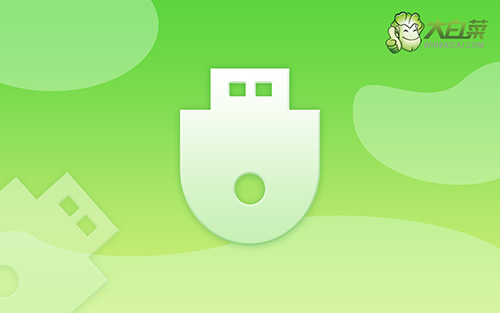
怎么u盘装系统win7
第一步:u盘启动盘制作
1、打开电脑接入u盘,搜索并下载正版大白菜U盘启动盘制作工具。

2、然后,如图所示,默认u盘启动盘的模式和格式,点击进行制作。

3、注意:制作大白菜u盘启动盘,会先格式化清理u盘原数据,有需要请提前备份。
第二步:u盘启动电脑设置
1、这里是常见电脑品牌对应的u盘启动快捷键表格,先查询,再进行后续操作。

2、电脑接入U盘启动盘,通过按U盘启动快捷键,进入优先启动项设置界面后,选中U盘启动并回车进入下一步。

3、在大白菜主菜单界面,我们只需要选中【1】并按下回车即可。

第三步:u盘启动盘装系统win7
1、重装系统操作不难,在一键装机界面中,找到系统镜像,勾选C盘,即可点击“执行”。

2、进入大白菜还原界面时,一般都不需要自己设置,直接点击“是”,等待软件自行操作即可。

3、在大白菜弹出的新界面中,勾选“完成后重启”选项,等待后续操作。

4、最后,等待大白菜自动安装Windows7系统就可以了,我们不需要进行其他的操作。

就这样,我们学会了u盘装win7系统详细步骤,成功解决电脑蓝屏开机错误。其实,u盘启动盘适用于很多不同的电脑故障情况,比如说你的电脑黑屏无法解决、系统崩溃无法开机等等。这时候,只要你电脑的usb接口没有问题,就可以设置u盘启动电脑,进行win7系统安装了。

